फ़ोटोशॉप में छवि को त्वरित रूप से कैसे तेज करें - एक पूर्ण मार्गदर्शिका जिसे आपको अवश्य जानना चाहिए
सर्वश्रेष्ठ विशेषज्ञ पसंद छवि संपादक के साथ, आप अपनी प्रत्येक छवि को दूसरे स्तर पर संसाधित कर सकते हैं। एडोब फोटोशॉप सबसे लंबे समय तक विश्वसनीय सॉफ्टवेयर रहा है जिसे आप विंडोज, मैक, आईओएस और एंड्रॉइड पर डाउनलोड कर सकते हैं। अपने डेवलपर Adobe के लिए धन्यवाद, इसने अपनी अधिकतम क्षमता के लिए संपादन को पहले ही पेश कर दिया है और क्रांति ला दी है। इसकी उन्नत विशेषता के कारण, नया संपादक अपने UI और समग्र कार्यक्षमता के कारण इससे डर गया। यह उपयोग करने में कठिन लग सकता है, लेकिन यह आपकी छवि को विशेष रूप से तेज नहीं कर रहा है। यहां, हम पर एक पूरा ट्यूटोरियल कवर करेंगे फोटोशॉप में इमेज को जल्दी कैसे तेज करें.
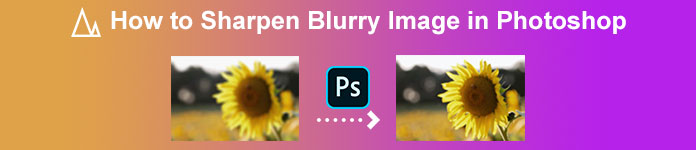
भाग 1. फोटोशॉप में इमेज को शार्प करने का पूरा ट्यूटोरियल [3 इफेक्टिव शार्पनिंग तरीके]
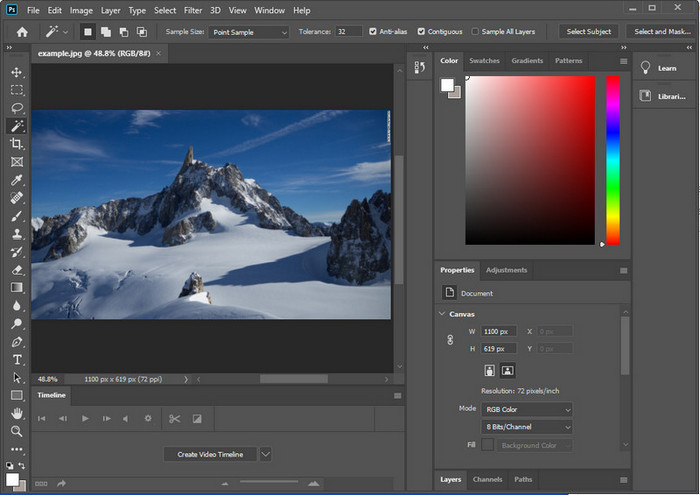
फ़ोटोशॉप छवियों को तेज करना उन लोगों को अभिभूत कर सकता है जिन्होंने इस कार्यक्रम का उपयोग नहीं किया है। लेकिन इससे पहले कि हम ट्यूटोरियल की ओर बढ़ें, आपको Adobe पर आधिकारिक सॉफ्टवेयर डाउनलोड करना होगा। कृपया इसे अपने डेस्कटॉप पर रखने के लिए सही डाउनलोड बटन चुनें। यदि आपने इस प्रोग्राम को अपने डेस्कटॉप पर डाउनलोड नहीं किया है, तो आप इसके निःशुल्क परीक्षण का उपयोग कर सकते हैं, लेकिन यदि आपने परीक्षण समाप्त कर लिया है, तो आपको मासिक या वार्षिक योजना खरीदनी होगी। निम्नलिखित सब कुछ के बाद, अपनी पसंद के चरणों के लिए आगे बढ़ें जिन्हें हम नीचे शामिल करते हैं।
पहला रास्ता। हाई पास का उपयोग करके फोटोशॉप पर इमेज को शार्प कैसे बनाएं:
हाईपास आपको छवि को हाइलाइट करने और छवि पर एक फ़िल्टर लागू करने की अनुमति देता है जो फ़ोटोशॉप पर आपके द्वारा अपलोड किए गए फ़ोटो के किनारों को तेज करने में आपकी सहायता कर सकता है। आपके पास मौजूद छवियों पर हाईपास को लागू करने और उपयोग करने का तरीका जानने के लिए आप नीचे दिए गए ट्यूटोरियल का अनुसरण कर सकते हैं।
चरण 1। सॉफ्टवेयर लॉन्च किया, क्लिक किया फ़ाइल, और दबाया खुला हुआ छवि अपलोड करने के लिए और शार्पनिंग जोड़ना शुरू करें।
चरण 2। फ़ोटोशॉप पर आपके द्वारा अपलोड की गई छवि की परत को डुप्लिकेट करें।
चरण 3। ऊपरी भाग पर, क्लिक करें फ़िल्टर मेनू, दबाएं अन्य, तथा उच्च मार्ग. अगर आपकी छवि धूसर हो जाती है तो चिंता करने की कोई आवश्यकता नहीं है क्योंकि ऐसा तब होगा जब आप उस पर एक उच्च पास जोड़ देंगे।
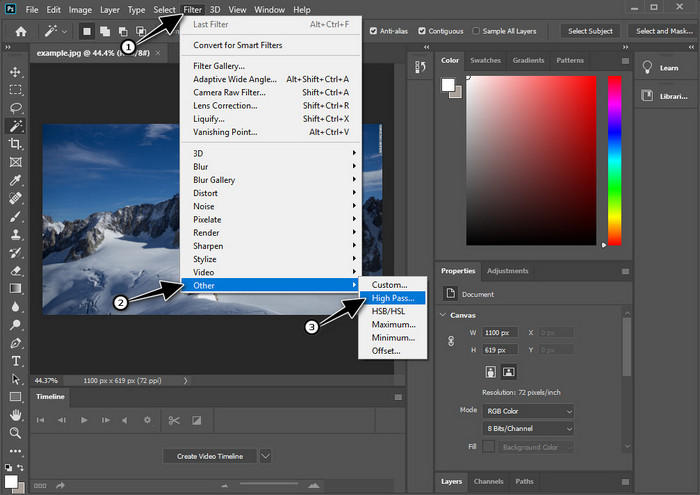
चरण 4। आपकी स्क्रीन पर एक पॉप-अप विंडो दिखाई देगी जहां आप ड्रैग करना शुरू कर सकते हैं स्लाइडर त्रिज्या बढ़ाने के लिए और अपनी छवि पर अच्छे विवरण प्राप्त करने के लिए। फिर दबायें ठीक इसे बचाने के लिए।
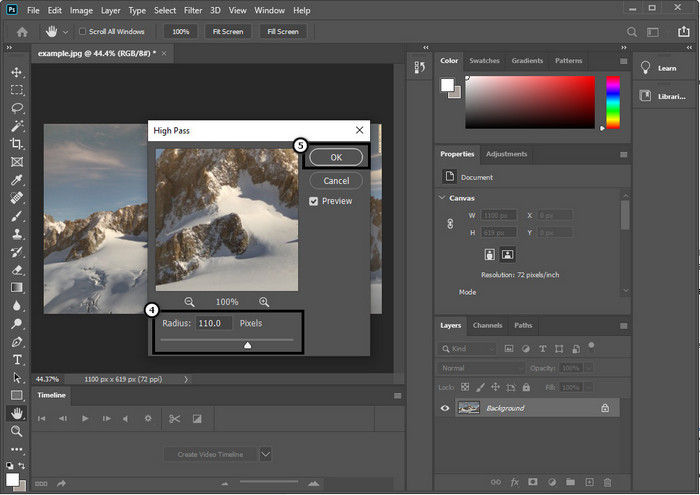
चरण 5। परत पर वापस, क्लिक करें ड्रॉप डाउन बटन, और चुनें कि आप अपनी छवि पर किस प्रकार का प्रकाश लागू करना चाहते हैं, नरम, कठोर और ज्वलंत प्रकाश से लेकर तीक्ष्णता तक। अपनी छवि को फिर से तेज करने के लिए इस चरण तक चरण 3 को दोहराएं।
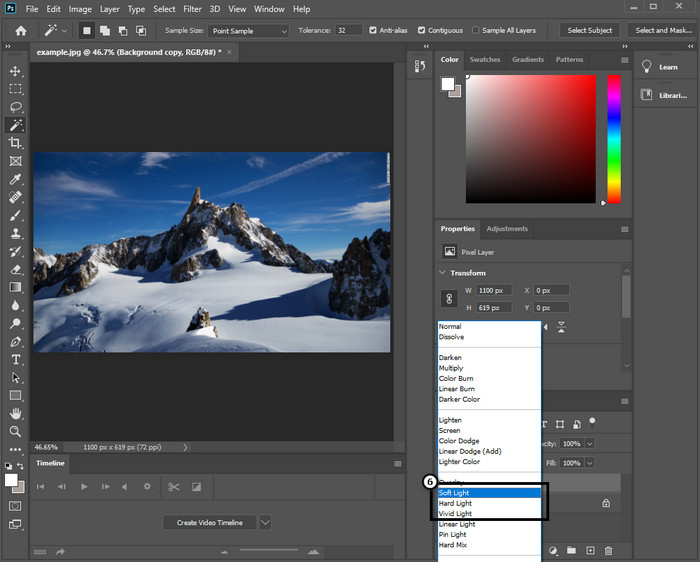
दूसरा रास्ता। स्मार्ट शार्पर के साथ फोटोशॉप पर इमेज को शार्प कैसे बनाएं:
स्मार्ट शार्पर एक प्रभावी सुविधा है जिसे आप एडोब फोटोशॉप पर एक्सेस कर सकते हैं अपनी छवि पर सब कुछ तेज करें. यह सुविधा एक स्वचालित समाधान नहीं है, लेकिन सब कुछ तेज दिखने के लिए आपको कुछ मापदंडों को बदलना होगा। इसलिए, यदि आप Adobe पर इस सुविधा का उपयोग करना चाहते हैं, तो आप हमारे द्वारा शामिल किए गए बाद के चरणों का पालन कर सकते हैं।
चरण 1। छवि जोड़ने के बाद, आप तेज क्लिक करना चाहते हैं फ़िल्टर मेन्यू।
चरण 2। जो विकल्प दिखाई देगा, उस पर क्लिक करें पैना, फिर दबायें बेहद चतुर.
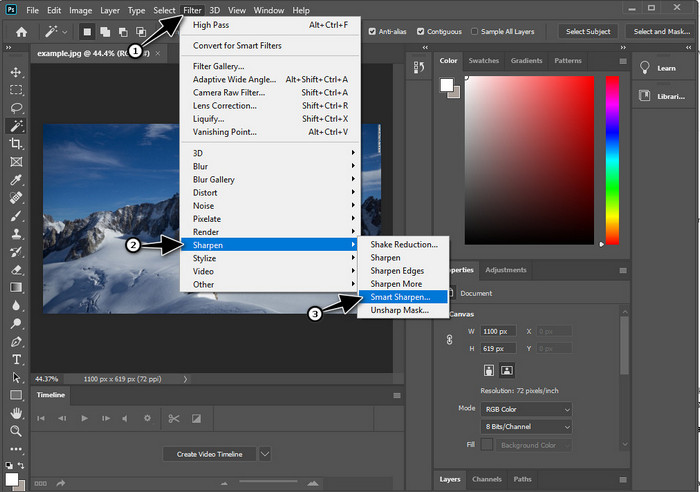
चरण 3। अपनी पसंद के आधार पर राशि की संख्या और तीक्ष्णता की त्रिज्या को समायोजित करें और क्लिक करें ठीक परिवर्तनों को सहेजने के लिए। जितना आसान है, आपने इस सॉफ़्टवेयर के शार्पनिंग टूल से फ़ोटो को शार्प किया है।
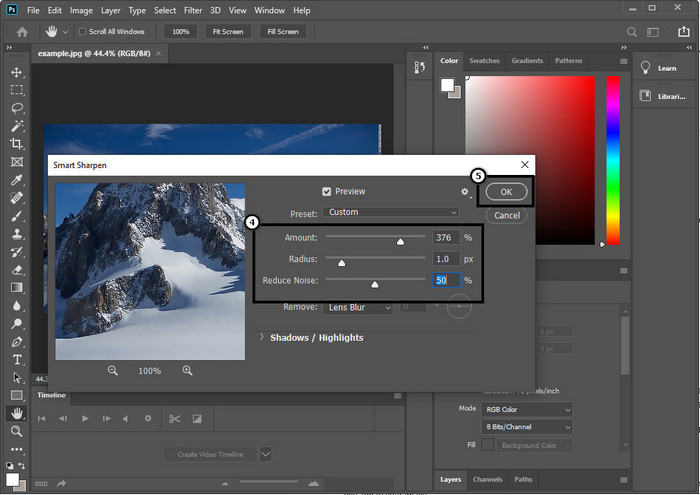
तीसरा रास्ता। चमक और कंट्रास्ट को समायोजित करके फोटो पर छवि को कैसे तेज करें:
हमारे द्वारा पेश किए गए दो तरीकों के विपरीत, चमक और कंट्रास्ट आपके द्वारा अपलोड की गई छवि को अधिक विस्तृत दिखाने के लिए हाइलाइट करने पर ध्यान केंद्रित करते हैं, जैसे कि शार्पनिंग टूल क्या करते हैं। कुछ उपयोगकर्ता इस विकल्प को जानते हैं, इसलिए यदि आप इस विकल्प का उपयोग करना चाहते हैं और अपनी छवि को तेज करना शुरू करना चाहते हैं, तो नीचे दिए गए चरणों का पालन करें।
चरण 1। फ़ोटोशॉप में अपनी छवि अपलोड करने के बाद, क्लिक करके आगे बढ़ें छवि मेन्यू।
चरण 2। कई विकल्प दिखाई देंगे; मारो समायोजन, फिर क्लिक करें चमक और कंट्रास्ट.
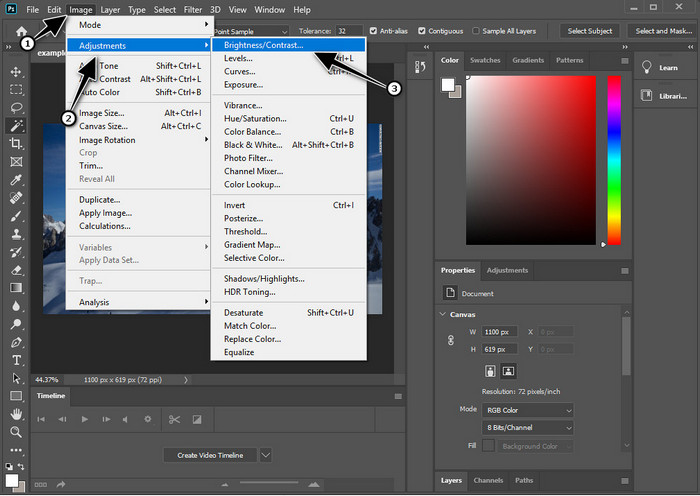
चरण 3। को खींचकर चमक और कंट्रास्ट में बदलाव करें स्लाइडर और दबाने ठीक आपके द्वारा अपनी छवि में जोड़े गए परिवर्तनों को सहेजने के लिए।
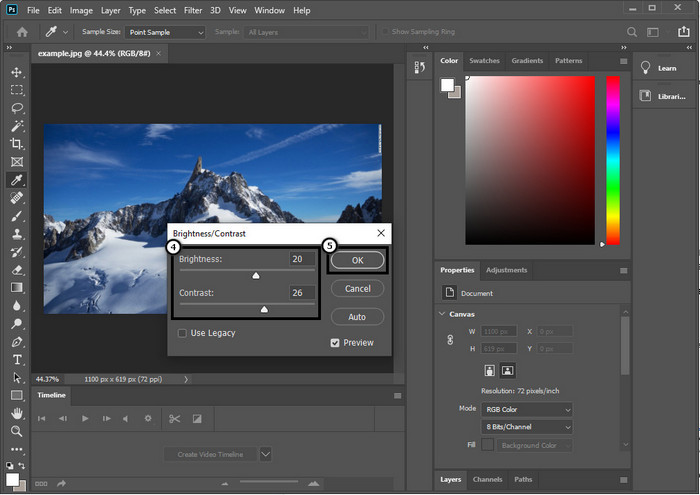
सम्बंधित:
फोटोशॉप में वीडियो में वॉटरमार्क जल्दी से कैसे जोड़ें, इस पर सरल गाइड
भाग 2. ऑनलाइन छवि को तेज करने के लिए फोटोशॉप का सबसे अच्छा विकल्प [मुफ्त सेवा]
ऐप के बिना फोटोशॉप में धुंधली छवि को कैसे तेज करें? आप का उपयोग कर सकते हैं FVC फ्री इमेज अपस्केलर. यह ऑनलाइन टूल आपको यहां जटिल काम करने से बचा सकता है। छवि अपलोड करें और AI तकनीक को इस सॉफ़्टवेयर को आपके लिए काम करने दें। साथ ही, आपको सॉफ़्टवेयर लाइसेंस कुंजी या प्रीमियम संस्करण खरीदने की आवश्यकता नहीं होगी क्योंकि यह उन सभी उपयोगकर्ताओं के लिए निःशुल्क है, जिन्हें अपने चित्रों को तुरंत संपादित करने की आवश्यकता होती है। भले ही आप एक संपादन विशेषज्ञ नहीं हैं, फिर भी आप नीचे दिए गए चरणों का पालन करके अपनी छवि को तेज करने का प्रबंधन कर सकते हैं।
चरण 1। आपको इस पर क्लिक करना है संपर्क वेब टूल खोलने के लिए और अपनी तस्वीर को तेज करने के लिए।
चरण 2। वेबसाइट पर आपको प्रेस करना होगा तस्वीर डालिये उस चित्र को सम्मिलित करने के लिए जिसे आप तेज करना चाहते हैं। आपके डिस्प्ले पर एक फोल्डर दिखाई देगा, इमेज का चयन करें, फिर क्लिक करें खुला हुआ इसे अपलोड करने के लिए।
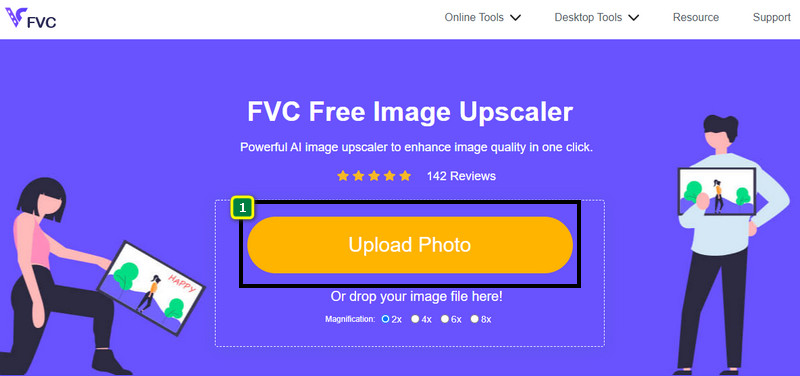
चरण 3। एआई तकनीक की मदद से छवि को आसानी से तेज करने के लिए आपकी छवि में विभिन्न आवर्धन विकल्प होंगे।
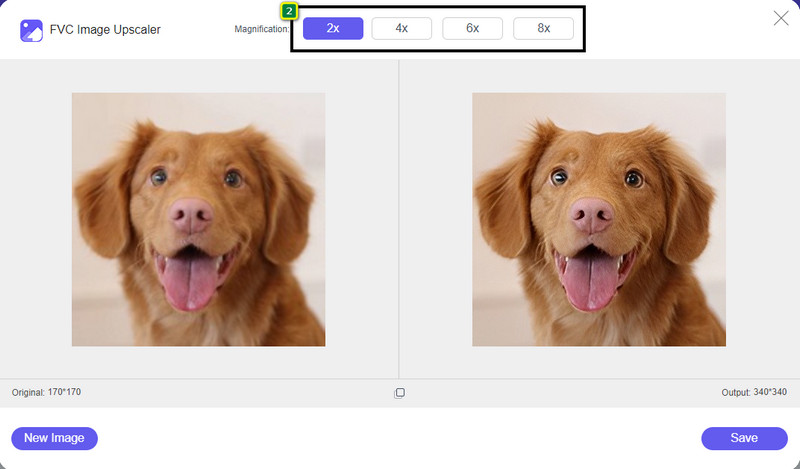
चरण 4। निचले हिस्से पर, क्लिक करें सहेजें अपने स्थानीय ड्राइव पर तेज छवि डाउनलोड करने के लिए बटन।
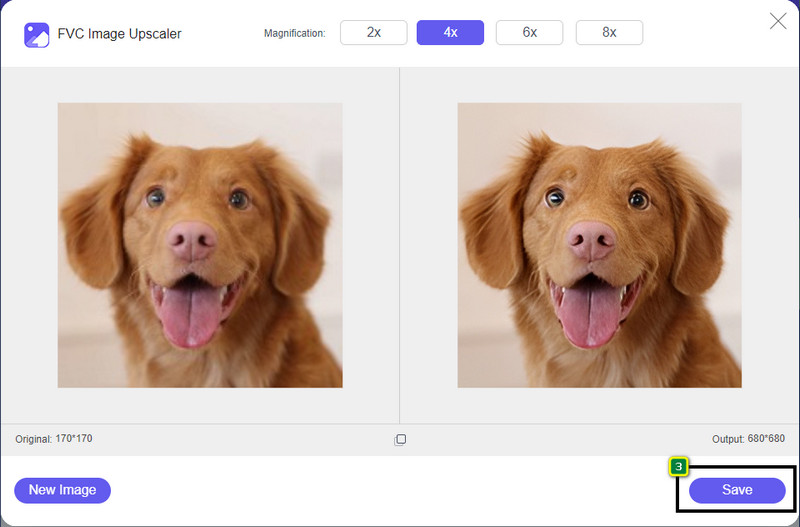
भाग 3. फोटोशॉप पर छवियों को कैसे तेज करें पर अक्सर पूछे जाने वाले प्रश्न
अगर फोटोशॉप का फ्री ट्रायल खत्म हो जाए तो मुझे क्या करना चाहिए?
मान लीजिए कि आप Adobe द्वारा विकसित इस पेशेवर छवि संपादक का उपयोग जारी रखना चाहते हैं। उस स्थिति में, आपको इस संपादक का उपयोग जारी रखने के लिए एक योजना खरीदनी होगी। लेकिन अगर आप फोटोशॉप जैसी ही संपादन सुविधाओं का अनुभव करना चाहते हैं, तो इसका उपयोग करना शुरू करें FVC फ्री इमेज अपस्केलर।
मैं फोटोशॉप के साथ क्या कर सकता हूं?
आप यहाँ बहुत सारी छवि और वीडियो संपादन कर सकते हैं, जो अन्य संपादक प्रदान नहीं करता है। यह एक पूर्ण छवि संपादक है जिसे आपको 2D छवि को 3D में बदलने जैसी अद्भुत चीजें बनाने की आवश्यकता होगी और बहुत कुछ। हालाँकि, यह सॉफ़्टवेयर थोड़ा जटिल है, और आपको इसे समग्र रूप से उपयोग करने में महारत हासिल करने के लिए अपना समय निकालने की आवश्यकता होगी।
मैं फोटोशॉप कहां से डाउनलोड कर सकता हूं?
Adobe Photoshop 64-बिट या बाद के संस्करण और Mac 10.15 Catalina या बाद के संस्करण के साथ Windows 10 का समर्थन करता है। इसके अलावा, यह एक मोबाइल संस्करण, फोटोशॉप एक्सप्रेस फोटो एडिटर का समर्थन करता है।
निष्कर्ष
ट्यूटोरियल के साथ हम जोड़ते हैं फोटोशॉप में इमेज को शार्प कैसे करें, अब आप सर्वोत्तम संपादक का उपयोग करके इसे विभिन्न तरीकों से आसानी से शार्प कर सकते हैं। क्या होगा यदि आपका नि:शुल्क परीक्षण समाप्त हो गया है और छवि को तेज करना चाहता है? आपको क्या करना चाहिये? आपको चिंता नहीं करनी चाहिए क्योंकि जब तक आपके पास इंटरनेट है, तब तक हम छवि को आसान और मुफ्त में तेज करने के लिए एक ऑनलाइन विकल्प जोड़ते हैं, और वह है FVC फ्री इमेज अपस्केलर.



 वीडियो कनवर्टर अंतिम
वीडियो कनवर्टर अंतिम स्क्रीन अभिलेखी
स्क्रीन अभिलेखी



